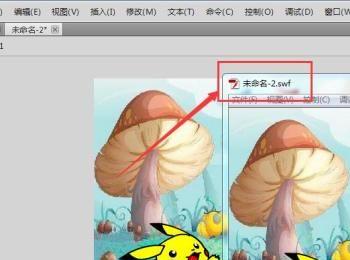Flash中文翻译为“动画”的意思,是专门用来制作动画的软件工具。现在,我们以实际的例子出发看看如何使用Flash软件绘制皮卡丘图案吧。


操作方法
-
01
新建文档 双击【Flash图标】,打开软件。在软件界面点击【文件】—【新建】,会弹出的新建文档窗口点击【ActionScript 3.0】,即可创建fla类型的文档。

-
02
直线工具 使用【直线工具】绘制皮卡丘的头部和耳朵轮廓,设置笔触和填充颜色,其中笔触颜色为黑色,笔触大小为2.00像素,填充颜色为无色,效果图参考如下:
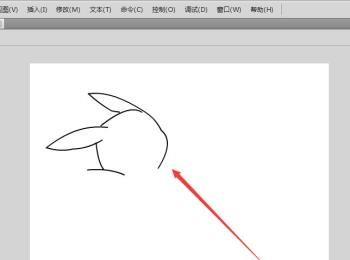
-
03
椭圆工具 使用【椭圆工具】在舞台上绘制4个圆形图,设置笔触颜色为无色,填充颜色为黑色和蓝色,绘制如下形状的4个椭圆。
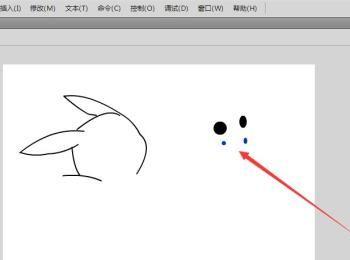
-
04
选择工具 使用【选择工具】将下方较小的椭圆移到较大的椭圆形里面,然后更改里面的椭圆颜色为白色,效果图如下:
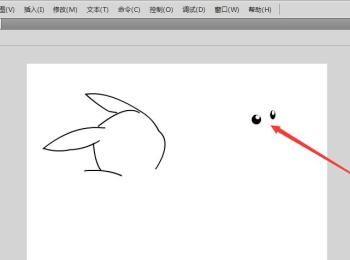
-
05
椭圆工具 使用【椭圆工具】绘制皮卡丘的脸颊和嘴巴,使用直线工具绘制下鼻子,效果图如下所示:
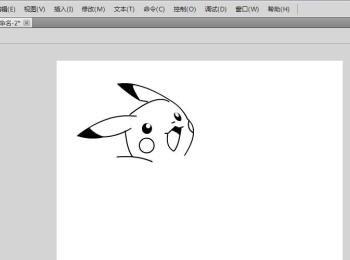
-
06
直线工具 然后使用【直线工具】绘制皮卡丘的尾巴、身体和脚丫子的轮廓,结合使用【选择工具】将直线转变成弧线,结果如下图所示:
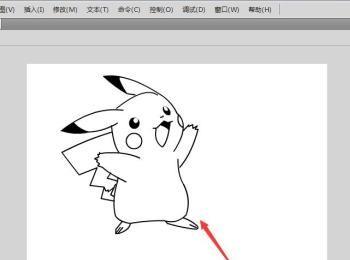
-
07
颜料桶工具 使用【颜料桶工具】填充皮卡丘的颜色,使用黄色填充身体和尾巴等部位,使用红色填充脸颊,参考图形如下:

-
08
背景图片 新建图层2,并将图层2拉到图层1的下方,然后点击【文件】–【导入】–【导入到舞台】,设置背景图片的大小和位置,大小为【550*400】,位置x=0,y=0。

-
09
任意变形工具 使用【任意变形工具】调整皮卡丘的大小和位置,参考图形如下图所示:

-
10
预览效果 点击菜单栏中的【文件】,在下拉菜单中选择【发布预览】,在【Flash】预览效果,效果图如下所示: